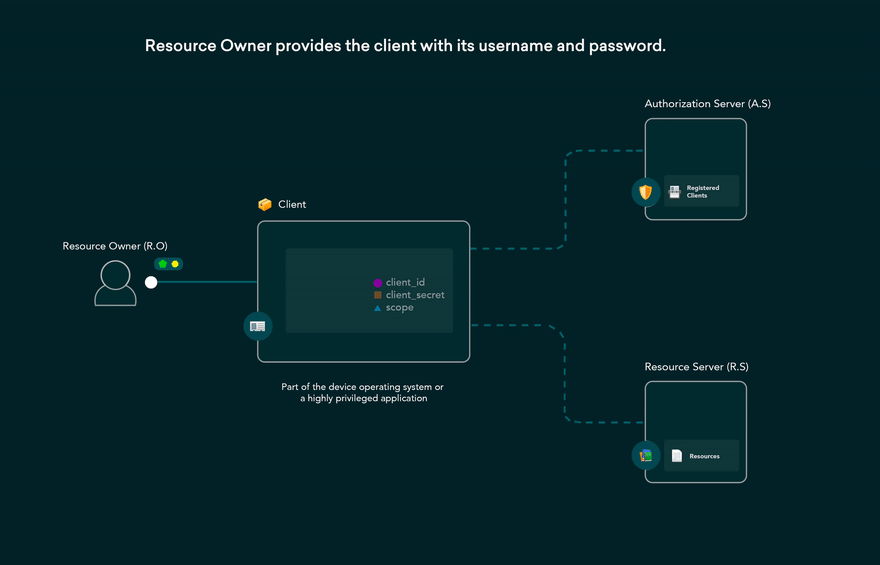Ubuntu için Ngixn Kurulumu
Kurulum
1 | $ sudo apt install nginx |
Loadbalancer
Konfigürasyon amaca göre değişir. Aşağıdaki örnek konfigürasyon 3000 portunu dinleyen ve 3001,3002,3003,3004 portlarına loadbalance yapan ayardır. /etc/nginx/sites-available/default dosyasına aşağıdakileri ekle.
1 | ... |
Docker ile Gitlab Kurulumu
SSH Port Ayarı
Gitlab 22 portunu kullandığı için işletim sisteminin ssh portunu 2222 olarak değiştir. /etc/ssh/sshd_config git.
1 | ... |
Docker ile Çalıştır
1 | $ sudo docker run --detach --publish 443:443 --publish 80:80 --publish 22:22 --name gitlab --restart always --volume <path>/gitlab/config:/etc/gitlab --volume <path>/gitlab/logs:/var/log/gitlab --volume <path>/gitlab/data:/var/opt/gitlab gitlab/gitlab-ce:latest |
Ubuntu için Docker Kurulumu
Temizlik
Arkamızı toplayarak ilerlemek her zaman daha iyidir. Bu yüzden öncelikle işe mevcuttaki docker ile ilgili paketleri silmeyle
başla.
1 | $ sudo apt remove docker docker-engine docker.io containerd runc |
Ön Kurulum
İhtiyaç duyulan paketlerin kurulmasına geç.
1 | $ sudo apt-get install apt-transport-https ca-certificates curl gnupg-agent software-properties-common |
Repository Ekle
Docker paket reposunu ekle. Repo erişimi için paket repo keyleri arasına docker reposunun keyin ekle. Sonrasında paket repoları arasına docker reposunu ekle.
1 | $ curl -fsSL https://download.docker.com/linux/ubuntu/gpg | sudo apt-key add - |
Oyun Geliştirme El Kitabı
Kurulum Ön Hazırlık
Ön Hazırlık
Ubuntu işletim sistemine kurulum yapmadan önce isteğe bağlı genel bir hazırlık da yapabilirsiniz. Ben kurulumlardan önce bu hazırlık adımını yapmayı tercih ediyorum.
İşletim sistemindeki paketler güncellenir ve gereksiz paketler otomatik temizlenir. İhtiyaç duyulan geliştirici paketleri kurulur.
Paketleri Güncelle ve Gereksizleri Temizle
1 | $ sudo apt update |
Geliştirici(developer) Paketlerini Kur
Geliştirici paketlerini daha önce kurduysanız aşağıdaki komutu çalıştırmanıza gerek yoktur.
1 | $ sudo apt install build-essential |
Ubuntu için Mongodb Kurulumu
Mongodb Kurulumu
Kurulum Adımı
Mongodb’nin 5.0 versiyonu için kurulum yapılmaktadır.
1 | $ wget -qO - https://www.mongodb.org/static/pgp/server-5.0.asc | sudo apt-key add - |
Nodejs ile pm2 Kurulumu
pm2 Kurulumu
Öncelikle nodejs kurulumunun yapılmış olması gerekmektedir. Eğer nodejs kurulumu yapmadıysanız buradan kurulum yapabilirsiniz.
Eğer global kurulum yapmak istiyorsanız -g ile birlikte kullanmalısınız. Proje özelinde kurulum için -g olmadan çalıştırın.
1 | $ npm i -g pm2 |